requestAnimationFrame
requestAnimationFrame
在一个react项目中要做一个抢红包的游戏,红包雨的效果,用到了动画,但是由于在wap端,尤其对于性能方面要更加注意,这里就用到了requestAnimationFrame,在此记录一下。
先来了解几个概念:
屏幕刷新频率
即图像在屏幕上更新的速度,也即屏幕上的图像每秒钟出现的次数,它的单位是赫兹(Hz)。 对于一般笔记本电脑,这个频率大概是60Hz, 可以在桌面上右键->屏幕分辨率->高级设置->监视器 中查看和设置。这个值的设定受屏幕分辨率、屏幕尺寸和显卡的影响,原则上设置成让眼睛看着舒适的值都行。
当你对着电脑屏幕什么也不做的情况下,显示器也会以每秒60次的频率正在不断的更新屏幕上的图像。为什么你感觉不到这个变化? 那是因为人的眼睛有视觉停留效应,即前一副画面留在大脑的印象还没消失,紧接着后一副画面就跟上来了,这中间只间隔了16.7ms(1000/60≈16.7), 所以会让你误以为屏幕上的图像是静止不动的。而屏幕给你的这种感觉是对的,试想一下,如果刷新频率变成1次/秒,屏幕上的图像就会出现严重的闪烁,这样就很容易引起眼睛疲劳、酸痛和头晕目眩等症状。
动画原理
根据上面的原理知道,眼前所看到图像正在以每秒60次的频率刷新,由于刷新频率很高,因此你感觉不到它在刷新。而动画本质就是要让人眼看到图像被刷新而引起变化的视觉效果,这个变化要以连贯的、平滑的方式进行过渡。 那怎么样才能做到这种效果呢?
刷新频率为60Hz的屏幕每16.7ms刷新一次,我们在屏幕每次刷新前,将图像的位置向左移动一个像素,即1px。这样一来,屏幕每次刷出来的图像位置都比前一个要差1px,因此你会看到图像在移动;由于我们人眼的视觉停留效应,当前位置的图像停留在大脑的印象还没消失,紧接着图像又被移到了下一个位置,因此你才会看到图像在流畅的移动,这就是视觉效果上形成的动画。
setTimeout
setTimeout 其实就是通过设置一个间隔时间来不断的改变图像的位置,从而达到动画效果的。但我们会发现,利用seTimeout实现的动画在某些低端机上会出现卡顿、抖动的现象。 这种现象的产生有两个原因:
-
setTimeout的执行时间并不是确定的。在Javascript中, setTimeout 任务被放进了异步队列中,只有当主线程上的任务执行完以后,才会去检查该队列里的任务是否需要开始执行,因此 setTimeout 的实际执行时间一般要比其设定的时间晚一些。
-
刷新频率受屏幕分辨率和屏幕尺寸的影响,因此不同设备的屏幕刷新频率可能会不同,而 setTimeout只能设置一个固定的时间间隔,这个时间不一定和屏幕的刷新时间相同。
以上两种情况都会导致setTimeout的执行步调和屏幕的刷新步调不一致,从而引起丢帧现象。 那为什么步调不一致就会引起丢帧呢?
首先要明白,setTimeout的执行只是在内存中对图像属性进行改变,这个变化必须要等到屏幕下次刷新时才会被更新到屏幕上。如果两者的步调不一致,就可能会导致中间某一帧的操作被跨越过去,而直接更新下一帧的图像。假设屏幕每隔16.7ms刷新一次,而setTimeout每隔10ms设置图像向左移动1px, 就会出现如下绘制过程:
- 第0ms: 屏幕未刷新,等待中,setTimeout也未执行,等待中;
- 第10ms: 屏幕未刷新,等待中,setTimeout开始执行并设置图像属性left=1px;
- 第16.7ms: 屏幕开始刷新,屏幕上的图像向左移动了1px, setTimeout 未执行,继续等待中;
- 第20ms: 屏幕未刷新,等待中,setTimeout开始执行并设置left=2px;
- 第30ms: 屏幕未刷新,等待中,setTimeout开始执行并设置left=3px;
- 第33.4ms:屏幕开始刷新,屏幕上的图像向左移动了3px, setTimeout未执行,继续等待中;
- …
从上面的绘制过程中可以看出,屏幕没有更新left=2px的那一帧画面,图像直接从1px的位置跳到了3px的的位置,这就是丢帧现象,这种现象就会引起动画卡顿。
requestAnimationFrame
与setTimeout相比,requestAnimationFrame最大的优势是由系统来决定回调函数的执行时机。具体一点讲,如果屏幕刷新率是60Hz,那么回调函数就每16.7ms被执行一次,如果刷新率是75Hz,那么这个时间间隔就变成了1000/75=13.3ms,换句话说就是,requestAnimationFrame的步伐跟着系统的刷新步伐走。它能保证回调函数在屏幕每一次的刷新间隔中只被执行一次,这样就不会引起丢帧现象,也不会导致动画出现卡顿的问题。
var progress = 0;
//回调函数
function render() {
progress += 1; //修改图像的位置
if (progress < 100) {
//在动画没有结束前,递归渲染
window.requestAnimationFrame(render);
}
}
//第一帧渲染
window.requestAnimationFrame(render);
这个方法一旦启动,它就会递归的调用自己。
requestAnimationFrame还有以下两个优势:
-
CPU节能:使用setTimeout实现的动画,当页面被隐藏或最小化时,setTimeout 仍然在后台执行动画任务,由于此时页面处于不可见或不可用状态,刷新动画是没有意义的,完全是浪费CPU资源。而requestAnimationFrame则完全不同,当页面处理未激活的状态下,该页面的屏幕刷新任务也会被系统暂停,因此跟着系统步伐走的requestAnimationFrame也会停止渲染,当页面被激活时,动画就从上次停留的地方继续执行,有效节省了CPU开销。
-
函数节流:在高频率事件(resize,scroll等)中,为了防止在一个刷新间隔内发生多次函数执行,使用requestAnimationFrame可保证每个刷新间隔内,函数只被执行一次,这样既能保证流畅性,也能更好的节省函数执行的开销。一个刷新间隔内函数执行多次时没有意义的,因为显示器每16.7ms刷新一次,多次绘制并不会在屏幕上体现出来。
兼容性:
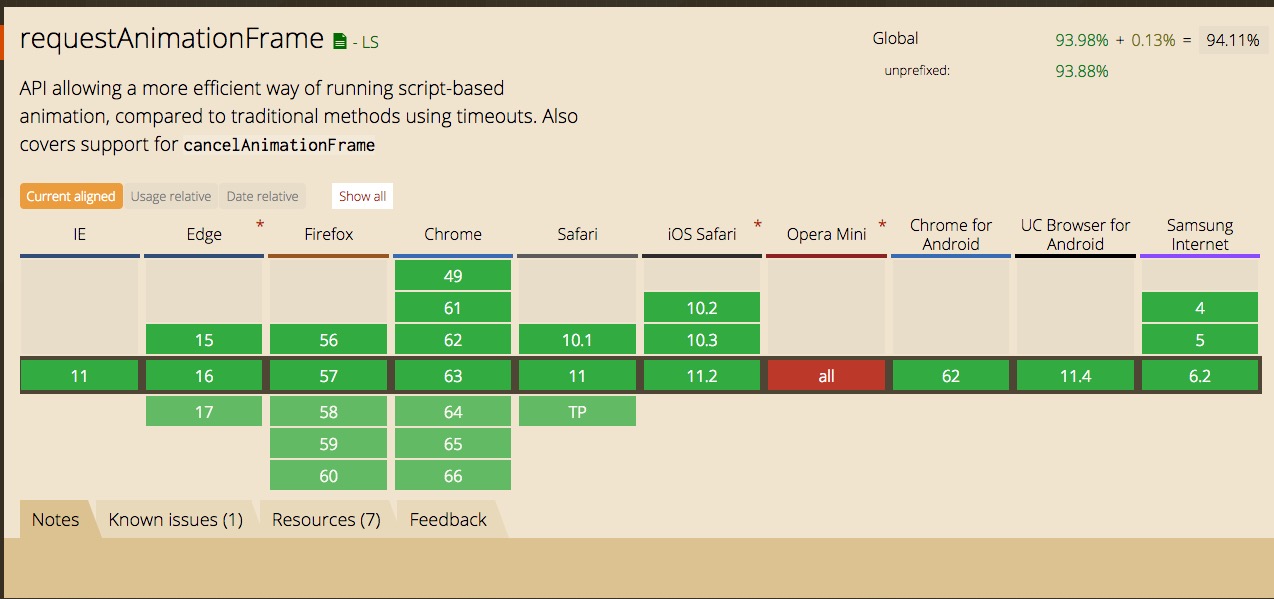
启动和停止一个动画
requestAnimationFrame 函数能返回一个ID,根据这个ID,你可以停止它的允许,这就像 setTimeout 和 setInterval 的用法一样。下面是一个实际可运行的例子:
var globalID;
function repeatOften() {
document.getElementsByTagName("body").appendChild('#');;
globalID = requestAnimationFrame(repeatOften);
}
$("#start").on("click", function() {
globalID = requestAnimationFrame(repeatOften);
});
$("#stop").on("click", function() {
cancelAnimationFrame(globalID);
});
requestAnimationFrame回调函数中的时间
from MDN 调函数具有一个传入 time 参数,该参数表示调用回调函数的时间。它是一个 DOMHighResTimeStamp,是从页面导航开始时测量的高精确度时间。DOMHighResTimeStamp 以毫秒为单位,精确到千分之一毫秒。此时间值不直接与 Date.now() 进行比较,后者测量自 1970 年 1 月 1 日至今以毫秒为单位的时间。如果你希望将 time 参数与当前时间进行比较,请使用当前时间的 window.performance.now。将时间值从 DOMTimeStamp 更改为 DOMHighResTimeStamp 是 W3C 针对基于脚本动画计时控制规范的最新编辑草案中的最新更改,并且某些供应商仍将其作为 DOMTimeStamp 实现。较早版本的 W3C 规范使用 DOMTimeStamp,允许你将 Date.now 用于当前时间。
let t0 = window.performance.now();
doSomething();
let t1 = window.performance.now();
console.log("doSomething函数执行了" + (t1 - t0) + "毫秒.")
和JavaScript中其他可用的时间类函数(比如Date.now)不同的是,window.performance.now()返回的时间戳没有被限制在一毫秒的精确度内,而它使用了一个浮点数来达到微秒级别的精确度.
另外一个不同点是,window.performance.now()是以一个恒定的速率慢慢增加的,它不会受到系统时间的影响(可能被其他软件调整)。另外,performance.timing.navigationStart + performance.now() 约等于 Date.now()。
看下面的例子:
<!DOCTYPE html>
<html>
<head>
<title>Script-based animation using requestAnimationFrame</title>
<style type="text/css">
div { position: absolute; left: 10px; top:100px; padding: 50px;
background: crimson; color: white; }
</style>
<script type="text/javascript">
var requestId = 0;
var startime = 0;
var lpos = 0;
var elm;
function init() {
elm = document.getElementById("animated");
}
function render() {
elm.style.left = ((lpos += 3) % 600) + "px";
requestId = window.requestAFrame(render);
}
function start() {
if (window.performance.now) {
startime = window.performance.now();
} else {
startime = Date.now();
}
requestId = window.requestAFrame(render);
}
function stop() {
if (requestId)
window.cancelAFrame(requestId);
}
// handle multiple browsers for requestAnimationFrame()
window.requestAFrame = (function () {
return window.requestAnimationFrame ||
window.webkitRequestAnimationFrame ||
window.mozRequestAnimationFrame ||
window.oRequestAnimationFrame ||
// if all else fails, use setTimeout
function (callback) {
return window.setTimeout(callback, 1000 / 60); // shoot for 60 fps
};
})();
// handle multiple browsers for cancelAnimationFrame()
window.cancelAFrame = (function () {
return window.cancelAnimationFrame ||
window.webkitCancelAnimationFrame ||
window.mozCancelAnimationFrame ||
window.oCancelAnimationFrame ||
function (id) {
window.clearTimeout(id);
};
})();
</script>
</head>
<body onload="init();">
<div id="animated">Hello there.</div>
<button onclick="start()">Start</button>
<button onclick="stop()">Stop</button>
</body>
</html>